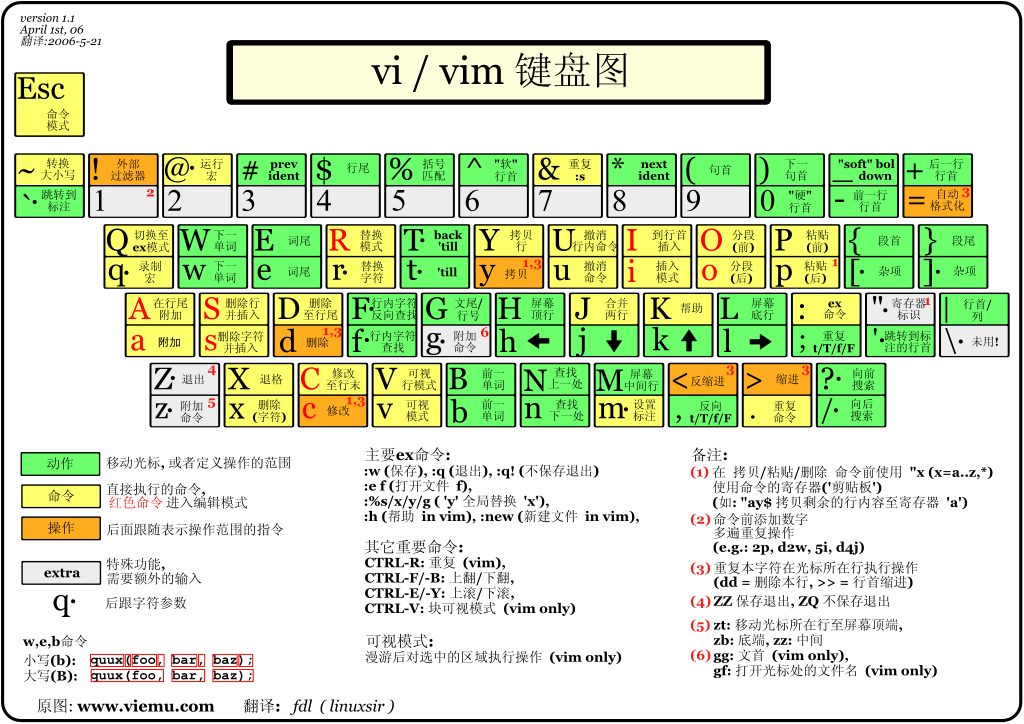
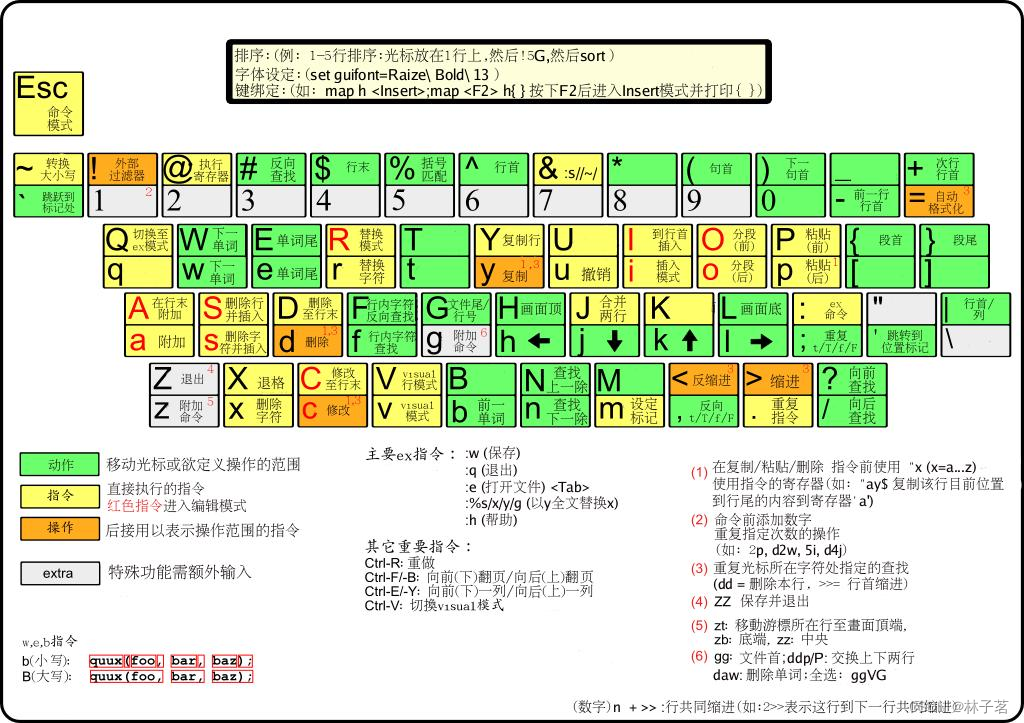
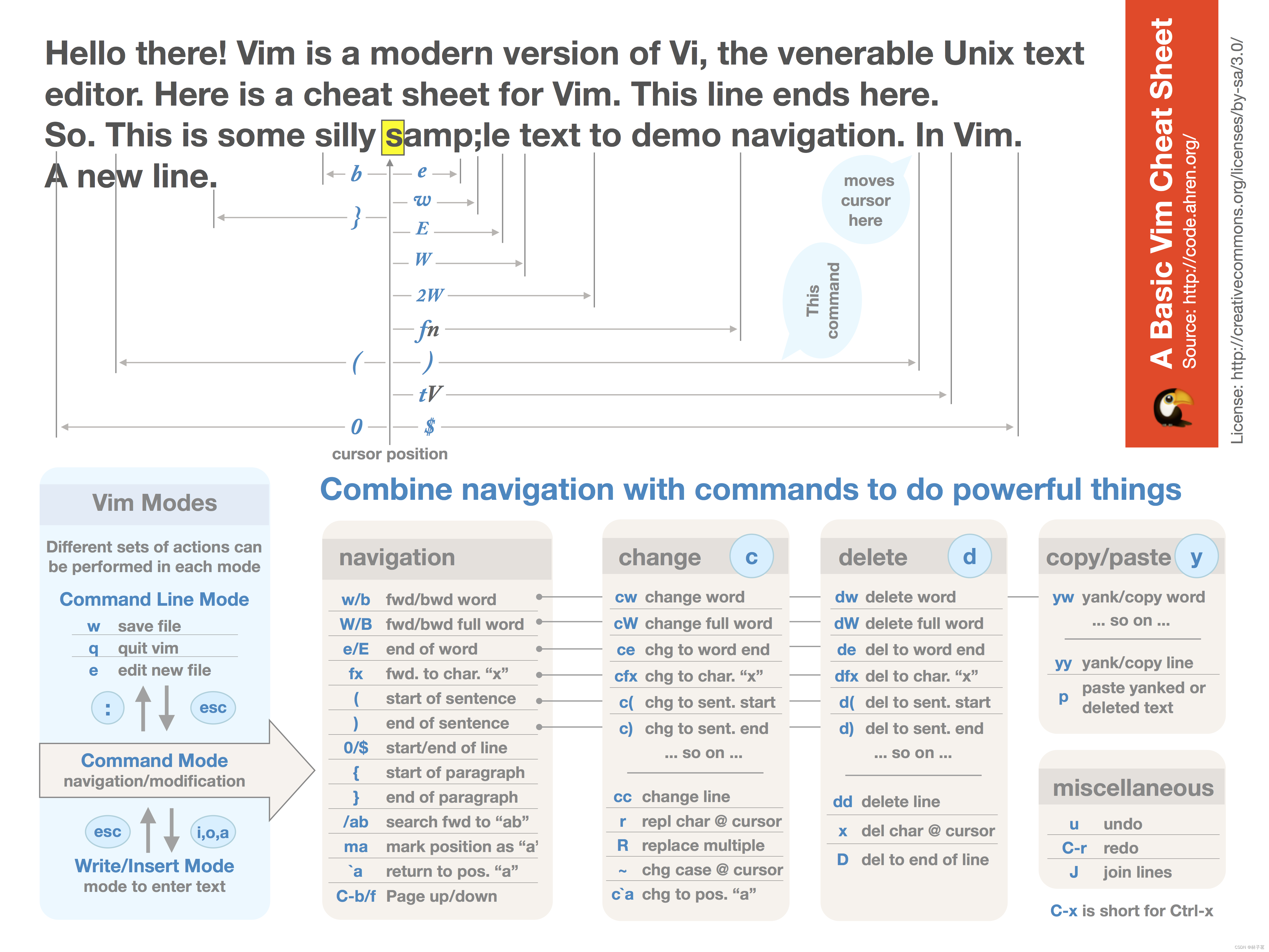
vim常用命令
4.3 一般模式
以vi/vim打开一个档案就直接进入一般模式了(这是默认的模式)。在这个模式中, 你可以使用『上下左右』按键来移动光标,你可以使用『删除字符』或『删除整行』来处理档案内容, 也可以使用『复制、贴上』来处理你的文件数据。
表1-1常用语法
| 语法 | 功能描述 |
|---|---|
| yy | 复制光标当前一行 |
| y数字y | 复制一段(从第几行到第几行) |
| p | 箭头移动到目的行粘贴 |
| u | 撤销上一步 |
| dd | 删除光标当前行 |
| d数字d | 删除光标(含)后多少行 |
| x | 删除一个字母,相当于del,向后删 |
| X | 删除一个字母,相当于Backspace,向前删 |
| yw | 复制一个词 |
| dw | 删除一个词 |
| ^或0 | 移动到行头 |
| $ | 移动到行尾 |
| gg或者1+G | 移动到页头 |
| G | 移动到页尾 |
| 数字+G/gg(先输入数字,再按G) | 移动到目标行 |
- 批量缩进
句号.可以重复上一次操作,因此可用“."连续缩进。
- Esc v 选中需要缩进的行,shift+> 或 shift+<
- Esc n>> 缩进n行
- Esc “:行号1,行号2>" >为向右缩进,<为向左
-
全选、复制
- 全部复制 :1,$y 或 ggyG
- 全选:ggVG
y 复制选中内容到0号寄存器
"+y 复制选中内容到+寄存器,也就是系统的剪贴板,供其他程序用
VISUAL可视模式
-
VISUAL模式
进入:v 功能:选中
-
VISUAL LINE模式
进入:V(shift+v) 功能:行选中
-
VISUAL BLOCK模式(列块模式)
进入:ctrl+v 功能:列选中
实例一:多行加注释 1. CTRL+v 进入“可视 块”模式,选取这一列操作多少行。 2. SHIFT+i(I) 输入要插入的内容。 3. ESC 按两次,会在每行的选定的区域出现插入的内容
4.4 编辑模式
表1-2 常用语法
| 按键 | 功能 |
|---|---|
| i | 当前光标前 |
| a | 当前光标后 |
| o | 当前光标行的下一行 |
| I | 光标所在行最前 |
| A | 光标所在行最后 |
| O | 当前光标行的上一行 |
4.5 命令模式
在一般模式当中,输入『 : / ?』3个中的任何一个按钮,就可以将光标移动到最底下那一行。
表1-3
| 命令 | 功能 |
|---|---|
| :w | 保存 |
| :q | 退出 |
| :! | 强制执行 |
| : %s/旧字符/新字符 | 批量替换 |
| / 要查找的词 | n 查找下一个,N 往上查找 |
| ? 要查找的词 | n是查找上一个,N是往下查找 |
| :set nu | 显示行号 |
| :set nonu | 关闭行号 |
| ZZ(shift+zz) | 没有修改文件直接退出,如果修改了文件保存后退 |
| :nohl | 去除高亮显示 |
- 删除所有内容
:%d
粘贴
粘贴时会自动加# 变成注释,可使用命令解决:
:set paste






















 155
155











 被折叠的 条评论
为什么被折叠?
被折叠的 条评论
为什么被折叠?








